كيفية إضافة نص في GIMP على جهاز كمبيوتر يعمل بنظام Windows
هل(Are) تواجه مشكلة في إضافة نص إلى لوحة الرسم في GIMP ؟ GIMP هو محرر رسوم مفتوح المصدر يمكن للمستخدمين استخدامه لتحرير الصور. في GIMP ، يمكن للمستخدمين إضافة نص إلى لوحاتهم أو صورهم باستخدام الأدوات المتوفرة. يمكنك تخصيص خط النص وحجمه ومحاذاة ولونه حسب رغبتك.
النص(Text) هو الكلمات الأصلية أو شكل العمل المكتوب أو المطبوع. في هذا البرنامج التعليمي ، سنشرح كيفية إضافة النص ومعالجته في GIMP .
كيفية إضافة نص في برنامج جيمب
افتح برنامج جيمب(GIMP) .

بمجرد فتح GIMP ، لن ترى أي لوحة قماشية ؛ تحتاج إلى النقر فوق ملف(File) لفتح لوحة قماشية(Canvas) .
في القائمة المنسدلة ، انقر فوق جديد(New) .

سيتم فتح مربع حوار " إنشاء صورة جديدة " ، وسيعرض (Create a New Image)قوالب(Templates) للاختيار من بينها ، وحجم الصورة(Image Size) الذي يمكنك تغييره ، والخيارات المتقدمة(Advance Options) . في هذا البرنامج التعليمي ، نتركه افتراضيًا.
ثم حسنا(OK) .
ستظهر اللوحة القماشية.
قراءة:(Read:) كيفية تجميع الصور لتغيير حجمها باستخدام GIMP(Batch Resize Images with GIMP) .
الآن سنقوم بإضافة نص.

لإضافة نص ، ستحتاج إلى استخدام أداة النص(Text Tool) في مربع الأدوات الموجود على اليسار ؛ إذا كنت لا ترى ذلك ، فانقر فوق الزر " الأداة(Tool) " على شريط القائمة وحدد "نص"(Text) . ستظهر أيقونة النص(Text) في مربع الأدوات على اليسار ، أو اضغط على T على لوحة المفاتيح.
انقر فوق رمز النص(Text) في مربع الأدوات وانقر فوق اللوحة وابدأ في الكتابة في اللوحة القماشية.
توجد بعض أدوات النص(Text ) لتخصيص النص في الجزء الأيمن مثل الخط (Font)وحجم الخط (Font Size)والضبط(Justify) واللون وما إلى(Color) ذلك .
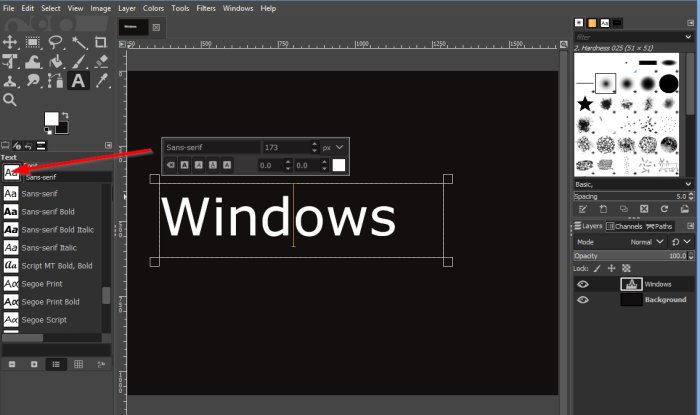
لاستخدام ميزة الخط ، انقر فوق الزر " (Font )خط(Font ) " في الجزء الأيمن.
في القائمة المنسدلة ، حدد الخط(Font) .

لاستخدام ميزة حجم الخط(Font Size) ، انقر فوق الأسهم في مربع الحجم لزيادة أو تقليل حجم النص.
لاستخدام Font Size Unit ، انقر فوق الزر Font Size Unit .
ثم حدد ما تريد أن تكون وحدة الحجم.
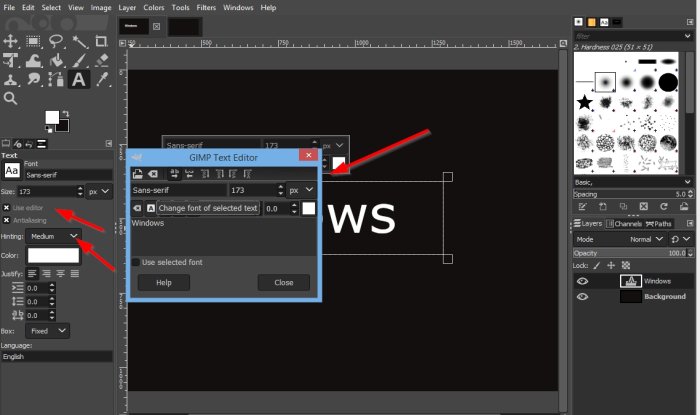
يمكنك اختيار ما إذا كنت تريد استخدام المحرر(Editor) أو Antialisating أو كليهما بالنقر فوق الأزرار الخاصة بهم.
إذا تم تحديد المحرر(Editor) ، فسيظهر مربع محرر نص GIMP ، ويعرض نافذة صغيرة تحتوي على (GIMP Text Editor)أدوات (Tools)النص(Text) .
لاستخدام ميزة Hinting ، انقر فوق زر (Hinting)Hinting وحدد من القائمة أيًا من Slight Medium و Full و None .
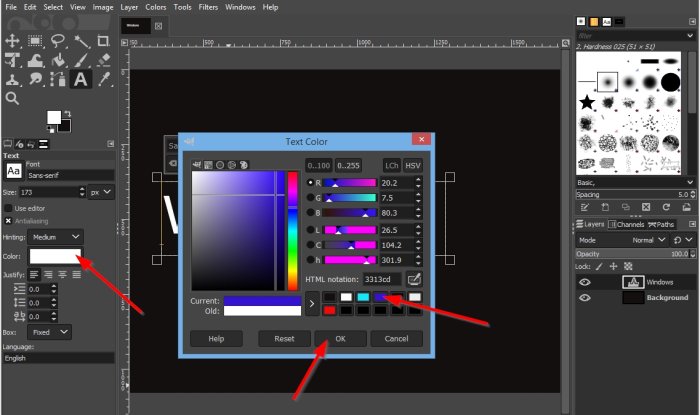
لاستخدام ميزة " اللون " ، انقر فوق الزر " (Color)اللون(Color ) " .
سيظهر مربع حوار Text Color ، اختر لونًا وانقر فوق (Text Color)OK .
هناك خيارات لمحاذاة النص في قسم الضبط(Justify) ، مثل ضبط لليسار (Left Justified)وضبط (Filled)لليمين(Right Justified) وتوسيط ومعبأ(Centered) .

يوجد أيضًا في قسم الضبط (Justify)مسافة بادئة للسطر الأول(Indentation of the first line) ، وضبط تباعد الأسطر(Adjust line spacing) ، وضبط تباعد الأحرف(Adjust letter spacing) .
في قسم المربع(Box ) ، يمكنك اختيار ديناميكي(Dynamic) أو ثابت(Fixed) .

فوق اللوحة القماشية(Canvas) في الجزء ، يوجد مربع أعلى النص يعرض الخط(Font) ، حجم الخط(Font Size) ، مائل(Italic) ، غامق(Bold) ، تسطير(Underline) ، يتوسطه خط(Strikethrough) ، تقنين النص(Text Kerning) ، ولون النص(Text Color) .
لجعل مربع النص أعلى الصورة يعمل ، يجب عليك تمييز النص في مربع النص واستخدام الميزات الموجودة في مربع النص أعلاه.
لتمييز النص ، ضع المؤشر في منتصف مربع النص واسحبه عبره.

لإطالة مربع النص ، انقر فوق نهاية مربع النص واسحبه.
نأمل أن يساعدك هذا البرنامج التعليمي على فهم كيفية إضافة النص ومعالجته في GIMP .
اقرأ الآن(Now read) : كيفية إضافة تأثير Neon Glow إلى النص في GIMP(add a Neon Glow effect to Text in GIMP) .
Related posts
كيفية إنشاء GIF شفافة مع GIMP في Windows 10
كيفية إنشاء صور دائرية مدورة باستخدام GIMP على Windows 10
كيفية Edit Frames من Animated GIF باستخدام GIMP في Windows 11/10
كيفية الدفعي Resize Images مع GIMP في Windows 10
كيفية تحديد Text أو إضافة Border إلى Text في GIMP
Paint.NET ل Windows 10 - تحميل مجاني
كيفية تدوير صورة على كمبيوتر Windows 10
Fotor: صورة مجانية Editing App ل Windows 10
كيفية إنشاء Transparent Image في Paint.NET على Windows 10
Nomacs هي صورة Viewer ل Windows PC مع ميزات مذهلة
Best مجانا Batch Photo Editor software ل Windows 10
كيفية استخراج Images من ملفات PDF في Windows 10
Best مجاني Video إلى GIF maker ل Windows 10
كيفية Bulk Rotate Images في Windows 11/10
Best مجانا Image Splitter software ل Windows 11/10
مجانا Image Metadata viewer، مكتشف، محرر ل Windows 10
يعمل Pixillion image Converter ل Windows مع جميع تنسيقات الملفات
Image Editing Software and Editors مجانا ل Windows 11/10
أفضل Image Compressor and Optimizer software ل Windows 10
GIMP Review: مصدر مجاني ومفتوح قوي image editing software
